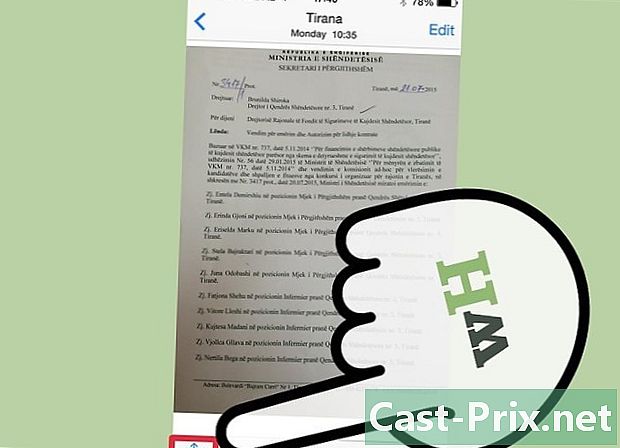Kuidas parandada arvutit, mis ei käivitu
Autor:
Roger Morrison
Loomise Kuupäev:
1 September 2021
Värskenduse Kuupäev:
16 Juunis 2024

Sisu
Selles artiklis: Riistvaraprobleemide parandamineEemaldage tarkvaraprobleemidViited
Kui teie Windowsi arvuti keeldub buutimisest, võite proovida probleemi ise diagnoosida ja lahendada. Kuigi riistvaraprobleemid on sageli seotud siis, kui arvuti keeldub buutimast, võib see olla ka tarkvaraprobleem.
etappidel
1. meetod Riistvaraprobleemide parandamine
- Võtke arvesse, et riistvaraprobleeme ei saa kohe parandada. Kui teie arvuti keeldub käivitamast, on kõige parem viia see koju remonditöökoja juurde, selle asemel, et proovida ise lahendust leida.
- Õnneks on enamus riistvaraprobleeme tingitud halbadest ühendustest või komponentide probleemidest. Üldiselt ei mõjuta need kõvaketast, mis tähendab, et teie failid tuleks säilitada.
- Salvestage kõvaketas. Enne oluliste paranduste tegemist varundage esmalt oma failid. Selleks eemaldage kõvaketas arvutist, ühendage see SATA-USB-adapteri abil teise masinaga (või vanemate kõvaketaste korral IDE USB-ga) ja varundage teine arvuti.
- Kontrollige toitekaablit. See võib tunduda ilmne, kuid peate veenduma, et toitekaabel on ühendatud ja pistikupesa töötab.
- Ühendage arvuti otse seinakontaktiga, et veenduda, et liigpingepiirikut või pikendusjuhet pole vaja.
- Kui kasutate sülearvutit, veenduge, et adapter oleks õigesti sisestatud.
-

Proovige teist monitori. Kui teie arvuti käivitub, kuid midagi ei kuvata, on probleem tõenäoliselt teie monitoril. Kontrollige monitori ühendusi ja tehke võimaluse korral teise ekraaniga test. -

Eemaldage aku sülearvutist. Kui ühendate selle toiteallikaga, võib teie sülearvuti töötada ilma akuta. Kui see käivitub ilma akut sisestamata, tähendab see, et aku on kaasatud ja selle väljavahetamiseks peate pöörduma tootja poole. -

Avage arvuti kui see on lauaarvuti. Sisemiste ühenduste kontrollimiseks ja toiteallika testimiseks peate avama keskseadme.- Ärge unustage enne sisemiste komponentide maandamist antistaatilise randmerihmaga või puudutades ümbrise palja metalli.
- Ehkki sülearvutil on võimalik riistvaraprobleeme diagnoosida, ei saa amatöör enamikku neist masinatest parandada. Kõige turvalisem lahendus on sageli arvuti taastamine remonditöökojale.
-

Kontrollige toitekaableid. Veenduge, et toiteallikat (karp, mille külge toitekaabel on ühendatud) emaplaadiga ühendavad kaablid on kindlalt sisestatud. -

Testige oma toiteallikat. Vanad elektripaketid kukub mõne aja pärast lõpuks välja, kuid neid on suhteliselt lihtne testida. Toiteallikad on sageli kaasatud, kui arvuti keeldub buutimast. -

Asendage oma toiteallikas kui vaja. Kui teie toiteallikas pärast testi ei tööta, peate selle arvuti taaskasutamiseks tõenäoliselt välja vahetama. -

Kontrollige kruvide tihedust. Kui teie puhul on kruvi lahti, võib see põhjustada emaplaadi lühise. Raputage kesküksust õrnalt, et näha, kas kostab klõpsuv heli. Sel juhul kasutage korpuse kruvi lahtiütlemiseks sõrmi või pikki pintsette. - Uurige kaableid. Vaadake, kas on kaableid, mis on oma kaitsekihi kaotanud, sest ka tühi juhe võib põhjustada lühise. Liiga kahjustatud kaablid peate välja vahetama.
-

Installige kõik komponendid uuesti. Proovige lahti ühendada ja uuesti ühendada sellised komponendid nagu graafikakaart, RAM-ribad ja kõik kaablid. Kui midagi on valesti sisestatud, võib see alglaadimisjärjestuse häirida.- Võite ka protsessori uuesti installida, kuid see on sageli palju keerulisem ülesanne ja probleem tuleb sealt harva. Lisaks võite kahjustada protsessorit ja teie arvuti on täielikult kasutamiskõlbmatu.
-

Proovige oma graafikakaart eemaldada. Kui teil on välist graafikakaarti, proovige see eemaldada ja ühendada monitor emaplaadi videoväljundiga. Vigane graafikakaart võib teie arvuti käivitamist takistada.- Vajadusel saate installida uue graafikakaardi.
-

Eemaldage kõik mittevajalikud komponendid. Proovige oma arvutit käivitada ainult põhikomponentide abil. See tähendab graafikakaardi, täiendavate kõvaketaste, PCI laienduskaartide ja ülemäärase RAM-i lahtiühendamist. Seejärel proovige oma masinat taaskäivitada.- Kui teie arvuti käivitub ainult oluliste komponentidega, andke lisaosad ükshaaval üle, et näha, milline neist probleemi põhjustab.
- Otsige abi. Kui teil on endiselt probleeme arvuti käivitamisega ainult oluliste komponentidega, peate kas asendama olulised komponendid või viima arvuti tagasi remonditöökotta või ostma uue.
2. meetod Tarkvaraprobleemide tõrkeotsing
- Proovige oma arvuti käivitada. Vajutage arvuti toitenuppu

.- Kui teie masin ei käivitu, proovige diagnoosida selle asemel riistvaraprobleem.
- Pikk vajutus Shift käivitamise ajal. See avab menüü Täpsemad valikud.
- Täpsemate suvandite menüü on sinine valge tähe ja valikuga ekraan. Kui see ei avane, proovige oma masinat taaskäivitada, hoides klahvi all Shift.
- Klõpsake nuppu tõrkeotsing (Lahendage probleemid). Selle valiku leiate ekraanilt Valige suvand (Valige suvand)
- Mine sisse Täpsemad valikud (Täpsemad valikud). See suvand on ekraani ülaosas.
- Valige suvand Käivituse parandus. See on võimalus Käivitusprobleemide tõrkeotsing mis asub ekraani vasakus servas.
- Valige konto nimi. Klõpsake ekraani keskel oma konto nimel.
- Sisestage oma parool. Tippige parool, mida kasutate oma arvutisse sisselogimiseks, ja klõpsake siis nuppu OK jätkama.
- Kui te ei kasuta parooli, klõpsake lihtsalt nuppu jätkama.
- Laske Windowsil teie arvutit diagnoosida. See võib võtta mõni minut.
- Järgige ekraanil kuvatavaid juhiseid. Sõltuvalt teie arvuti probleemist võidakse teil paluda võtta meetmeid selle lahendamiseks. Sellegipoolest peaks teie masin probleemi üksi lahendama.
- Lähtestage arvuti. kui Käivitusparandus (Lahendage käivitusprobleeme) ei lahenda probleemi, võite proovida Windowsi uuesti installida. Veenduge, et kõik failid, mida soovite säilitada, oleks varundatud ja seejärel toimige järgmiselt.
- avage uuesti menüü Valige suvand (valige suvand), taaskäivitades arvuti, samal ajal klahvi vajutades Shift ;
- valima tõrkeotsing (Lahenda probleeme);
- klõpsa Lähtestage see arvuti (Lähtestage see arvuti);
- valima Hoidke minu faile (Säilita minu failid);
- Kui see suvand ei tööta, saate selle valiku abil arvuti uuesti lähtestada Eemaldage kõik (Kustuta kõik);
- kinnitage oma valik ja järgige ekraanil kuvatavaid juhiseid.
-

Installige Windows uuesti, kasutades installikandjat. Kui ükski neist suvanditest ei tööta, on teie tõenäoliselt Windowsi uuesti installimine selle ketta või USB-draivi abil, mida te algul installite. See vormindab teie arvuti ja kustutab kõvakettalt kõik. Kasutage seda meetodit ainult viimase võimalusena:- Windows 10;
- Windows 8;
- Windows 7.

- Kui te ei tea, kuidas elektrit ohutult käsitseda, usaldage lühise remont spetsialistidele.
- Käivitusprobleeme võivad põhjustada paljud asjad, alates tolmust kuni rikutud süsteemifailideni, mistõttu võib konkreetse probleemi diagnoosimine olla keeruline.
- Enne arvuti sisemiste komponentide puudutamist peate arvuti alati välja lülitama ja lahti ühendama.
- Kandke antistaatilist randmerihma või maandage end, puudutades endiselt pistikupessa ühendatud keskseadet.